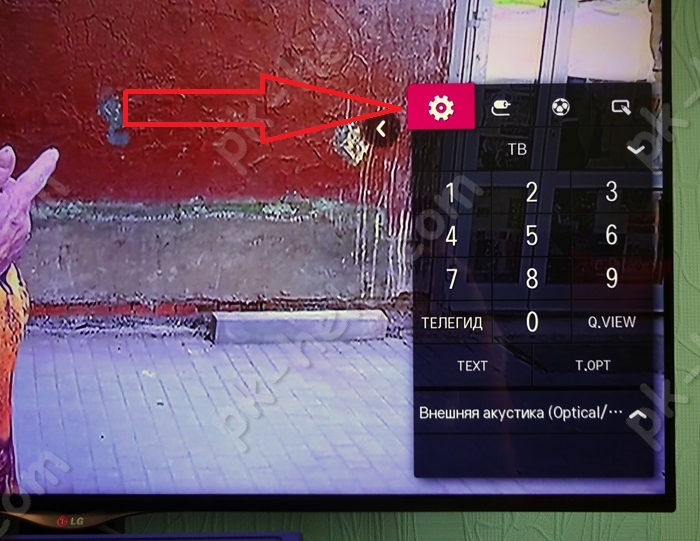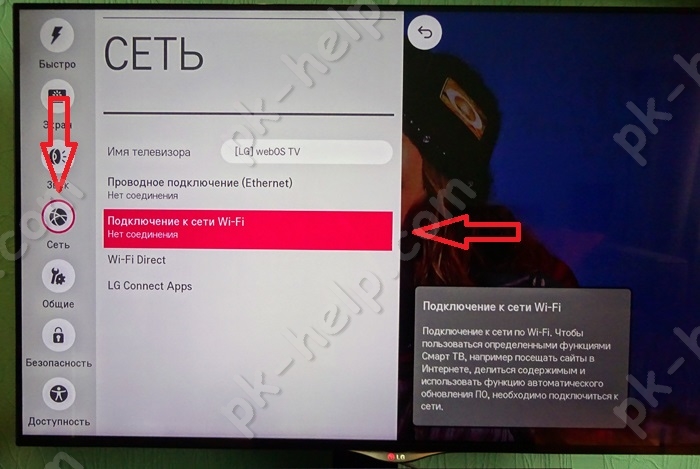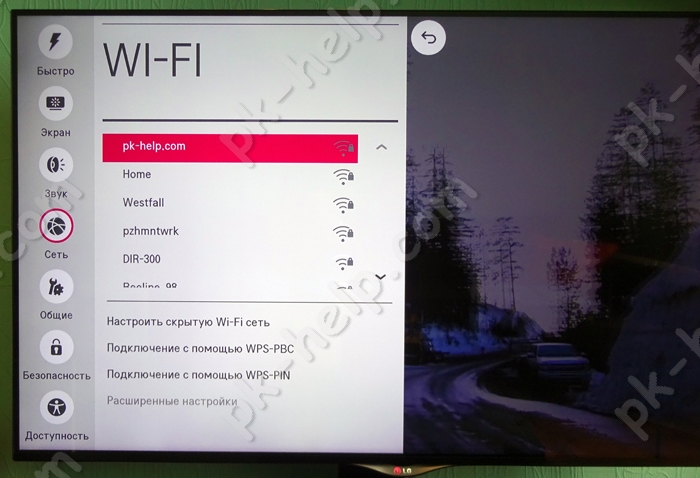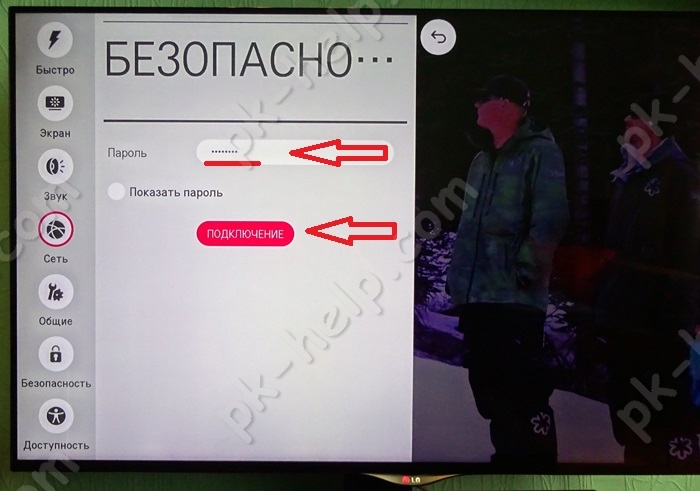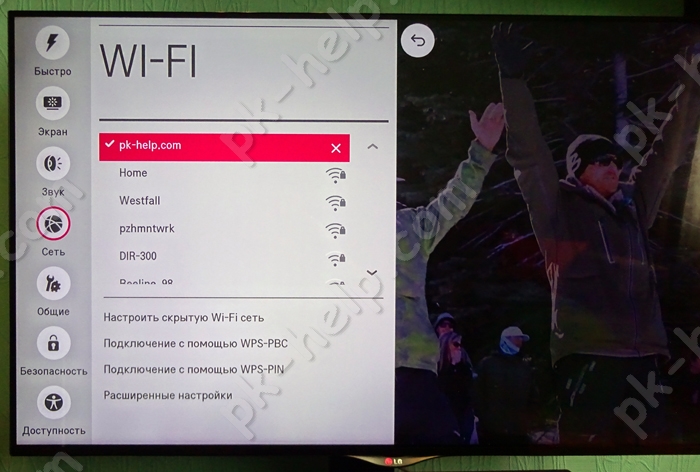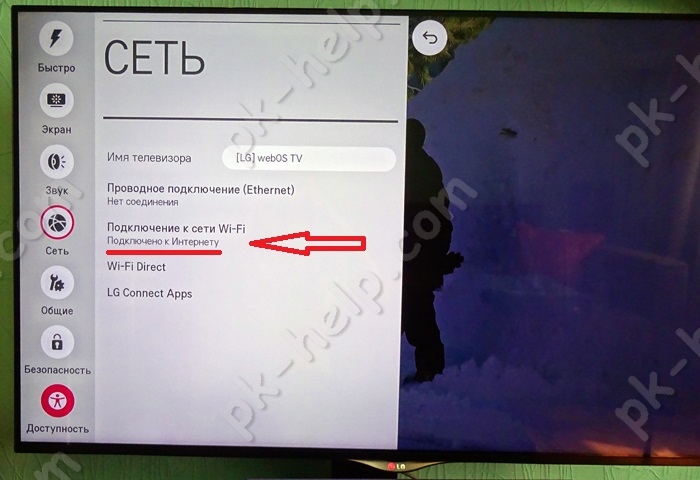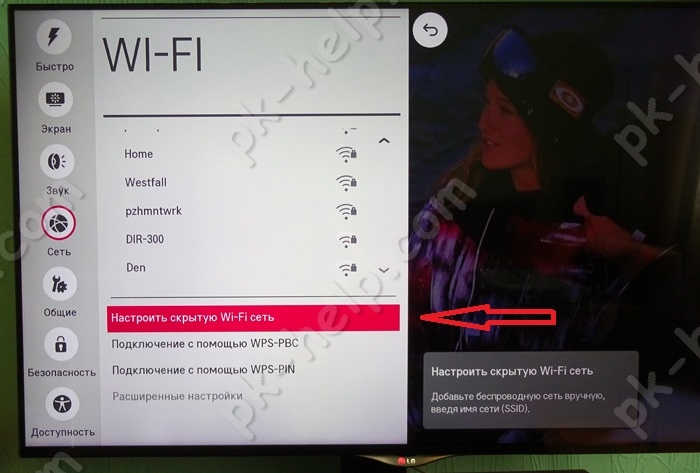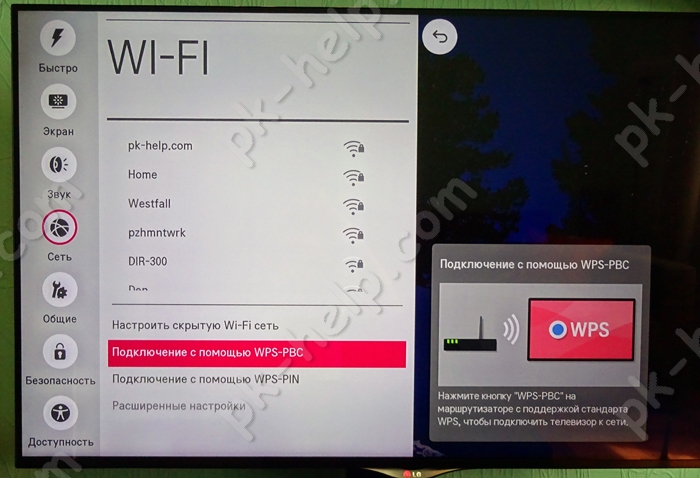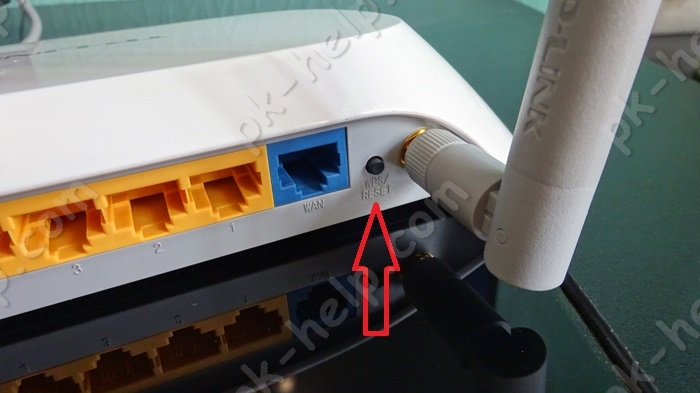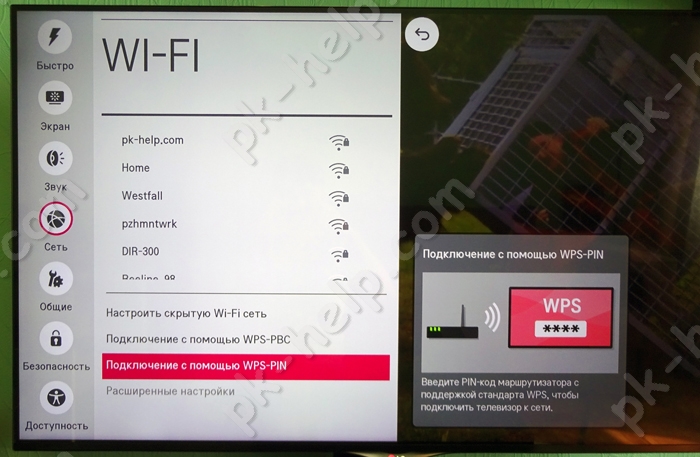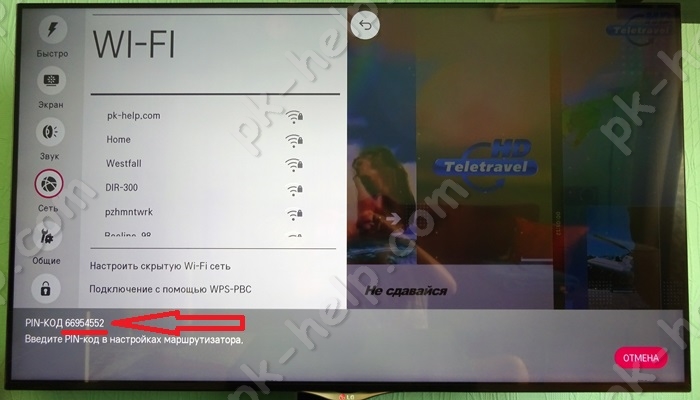10.06.2017
Подключение телевизора к интернету уже не кажется бредовой затеей, ведь производители стараются шагать в ногу со временем и выпускают современные, качественные, а самое главное, многофункциональные устройства. Но чтобы полностью раскрыть их потенциал, для Smart устройства требуется установить соединение с интернетом. Сделать это можно одним из двух способов:
- Используя LAN кабель;
- Используя беспроводную сеть Wi-Fi.
В нашем случае лучше пользоваться Wi-Fi, ведь это действительно удобнее, так как нет надоевших проводов и другой не слишком удобной атрибутики. И как только соединение было проведено, телевизор полностью готов к использованию. Но чтобы другие пользователи не смогли использовать ваши наработки, соединение защищают паролем. Рекомендуется придумывать сложный PIN, чтобы никто из посторонних лиц не смог ею пользоваться, ведь чем больше устройств подключено, тем слабее может быть сигнал.
Wi-Fi Protected Setup или если сокращенно, WPS – это более упрощенный способ провести подключение к интернету посредством умного телевизора. Как правило, настройка соединения с сетью, особенно для пользователей, которые впервые сталкиваются с подобным заданием, превращается в непосильную проблему, тем более, если забыт пароль.
Особенность этого способа в отсутствии необходимости знать пинкод. Все что нужно пользователю, это непосредственный доступ к роутеру. Кроме того, надо будет провести несколько простых манипуляций. В частности:
- Зайдите в меню устройства, найдите подпункт, где указываются параметры сети и выберите «Подключение с помощью WPS – PBC»;
- Далее, не теряя времени, подойдите к роутеру, найдите и нажмите на нем кнопку с надписью «WPS». Это нужно сделать быстро, пока не прошло двух минут. Хотя прежде чем проводить рассматриваемую процедуру, рекомендуется убедиться, что устройство поддерживает данную функцию по умолчанию. Если не уверены, зайдите в веб-интерфейс и подключите её. Как правило, эта клавиша очень маленькая, и находится на задней панели устройства, потому осмотрите его внимательно;
- Если все хорошо, то через секунду на телевизоре уже будет подключена интернет-сеть.
 Стоит уточнить, что настроить интернет таким образом можно только в том случае, если на устройстве стоит стандартный пин, то есть заводские настройки не менялись. Если же роутер не новый, то настройки можно сбросить до заводских, используя клавишу «Reset». Чтобы подействовало наверняка, желательно удерживать кнопку несколько секунд.
Стоит уточнить, что настроить интернет таким образом можно только в том случае, если на устройстве стоит стандартный пин, то есть заводские настройки не менялись. Если же роутер не новый, то настройки можно сбросить до заводских, используя клавишу «Reset». Чтобы подействовало наверняка, желательно удерживать кнопку несколько секунд.
Как подключиться к Wi-Fi, используя WPS-PIN
Для того чтобы подключиться к сети не зная стандартного пароля, можно ввести PIN роутера. Тогда соединение будет более защищенным, а хозяева телевизора смогут пользоваться интернет-контентом без помощи компьютера или смартфона.
Для того чтобы воспользоваться этой функцией потребуется:
- Перейти в меню и выбрав «Сеть», взяв подпункт «Подключение с помощью WPS-PIN».
- Здесь же можно узнать специальный код, который появится на экране. Его следует внести в настройки роутера. Делается это следующим образом:
- Проведите подключение к интерфейсу роутера;
- Выберите меню с настройками WPS;
- Нажмите кнопку «Добавить устройство».
- После этого введите появившийся на ТВ пароль. Только очень важно успеть сделать это до того как цифры исчезнут. Если не успели, то придется заново провести процедуру, поскольку бывший пароль уже не подходит. Так вот, как только процедура подходит к концу, нажимаем на «Подключение с помощью WPS-PIN», и используем новые данные.
 Начав вводить правильные параметры, телевизор сразу же подключается к сети, и уже можно работать в интернете. Если же что-то пошло не так то, естественно, устройство не будет иметь выхода в сеть. Таким образом, если нет окошка, которое подтверждает успешное подключение устройства, следует повторить процедуру либо перезапустить ТВ. Возможно дело в этом.
Начав вводить правильные параметры, телевизор сразу же подключается к сети, и уже можно работать в интернете. Если же что-то пошло не так то, естественно, устройство не будет иметь выхода в сеть. Таким образом, если нет окошка, которое подтверждает успешное подключение устройства, следует повторить процедуру либо перезапустить ТВ. Возможно дело в этом.
Многие считают, что если не использовать стандартный пароль, то подключение будет небезопасным, но это не так. Также не все знают, где найти пин код WPS для телевизора LG, как и для телевизоров других марок. Но дело в том, что код генерируется случайно, и используется только на протяжении одного соединения.
Имя сети не меняется, а вот значение идентификационного номера да. Кроме того, присвоить его могут только в том случае, если все настройки роутера были «сброшены» до заводских показателей. Тем не менее у данного способа подключения к сети есть один, но существенный недостаток – код слишком длинный и сложный, что очень неудобно.
Ваша оценка статьи:*
![]() Загрузка…
Загрузка…
Обратите внимание:
Вас может заинтересовать:
Телевизоры со Смарт ТВ уже перестали быть редкостью. Да и телевизорами их уже трудно назвать, поскольку это уже больше маломощные компьютеры с большим дисплеем. На них, как и на компьютеры/ планшеты/ смартфоны можно устанавливать приложения, “лазить” по Интернету, добавь к ним жесткий диск и от компьютера можно уже отказываться. Но все возможности Смарт телевизора открываются только при подключении к нему Интернета. Именно об одном из способе подключить телевизор, а именно подключении к Wi-Fi, пойдет речь в этой статье.
Существует два способа подключить телевизор к глобальной паутине:
1) С помощью LAN кабеля;
2) С помощью беспроводной сети Wi-Fi.
В этой статье я подробно опишу, как это сделать с помощью Wi-Fi. Для этого способа нужен Wi-Fi роутер (точнее настроенная Wi-Fi сеть) с выходом в Интернет и собственно телевизор поддерживающий подключение по Wi-Fi. Поддерживает ли ваш телевизор беспроводное подключение, вы можете убедиться в технической документации к телевизору или информации на официальном сайте телевизора. Если ваш телевизор не поддерживает беспроводную сеть, но поддерживает Смарт ТВ, вы можете приобрести USB Wi-Fi адаптер для вашей модели телевизора и таким образом обеспечить себе беспроводное подключение.
Что дает подключение телевизора по Wi-Fi?! В первую очередь оно освобождает вас от лишней работы, а именно тянуть сетевой LAN кабель от роутера, иногда это очень затруднительно. Но если у вас низкая скорость Интернета, то Wi-Fi подключение для вас будет не лучший способ, поскольку какой бы хороший у вас роутер не был, в любом случае, при беспроводной передачи теряется скорость Интернета и ее может не хватить для комфортной работы Смарт ТВ, таком случае вам лучше подключить телевизор с помощью LAN кабеля.
В данной статье я подробно рассмотрю, как настроить Интернет на телевизоре LG с WebOS, но аналогичная настройка будет и на других телевизорах – Philips, Samsung, Sony и т.д.
Первым делом необходимо зайти в настройки телевизора, для этого, если у вас обычный пульт от телевизора нажмите кнопку “Settings”.
Если путь Remote magic, нажмите кнопку “Input”.
И в меню телевизора выберите значок шестеренки.
В меню выберите “Сеть” – “Подключение к сети Wi-Fi”.
Откроется окно, в котором вы увидите все доступные беспроводные сети и различные способы подключения к ним. Предлагаю разобрать каждый из способов отдельно.
Подключение телевизора к Wi-Fi путем ввода пароля.
Предлагаю начать с самого популярного способа путем ввода пароля от беспроводной сети. Для этого выберите ту сеть, к которой хотите подключиться.
Введите пароль от сети и нажмите “Подключение”.
В результате вы увидите галочку появившуюся напротив вашей Wi-Fi сети.
А в меню Сеть, в поле “Подключение к сети Wi-Fi” появится строка “Подключено к Интернету”.
Подключение телевизора к скрытой сети.
Если ваша беспроводная сеть скрытая, в меню подключения выберите “Настроить скрытую Wi-Fi” сеть.
Введите имя сети, затем выберите тип безопасности и введите пароль, если сеть защищена паролем.
Настройка подключения телевизора к беспроводной сети с помощью WPS.
WPS (Wi-Fi Protected Setup) – стандарт разработанный альянсом производителей беспроводного оборудования Wi-Fi (Wi-Fi Alliance) с целью упрощения процесса настройки и подключения к беспроводной сети. В частности для этого способа вовсе не нужно знать пароль от Wi-Fi сети, главное иметь физический доступ к роутеру.
Для подключения телевизора к беспроводной сети этим способом, выберите в меню телевизора “Подключение с помощью WPS – PBC”.
Затем не позднее 2 мин. нажмите кнопку WPS на роутере. В большинстве роутеров эта функция включена по умолчанию, но лучше подключиться к веб интерфейсу руотера и убедиться в этом.
Спустя несколько секунд ваш телевизор подключится к беспроводной сети Wi-Fi.
Подключение телевизора к Wi-Fi с помощью WPS-PIN.
Для этого способа выберите соответствующий пункт в меню телевизора “Подключение с помощью WPS-PIN”.
На экране телевизора появится код, который необходимо ввести в настройки роутера.
Подключитесь к веб интерфейсу роутера, найдите настройки касающиеся WPS, например, на роутерах TP-Link, есть отдельный пункт WPS, выберите его и нажмите кнопку “Добавить устройство”.
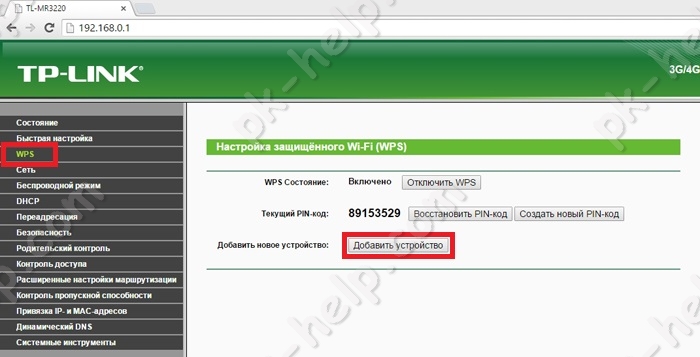
После этого введите пароль указанный на телевизоре (если пароль уже пропал, повторите действие и выберите пункт “Подключение с помощью WPS-PIN”, появится новый пароль отличающийся от первого).
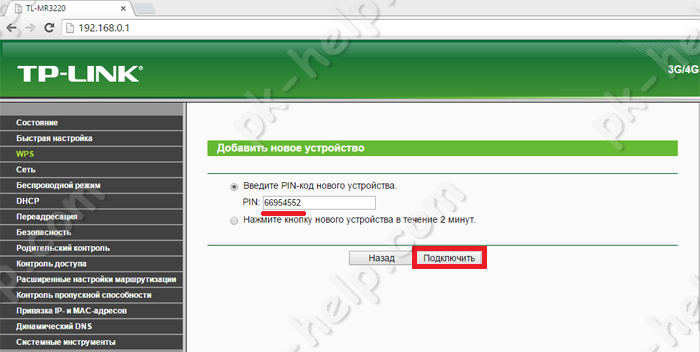
После этого вы должны увидеть окно о успешном подключении устройства.
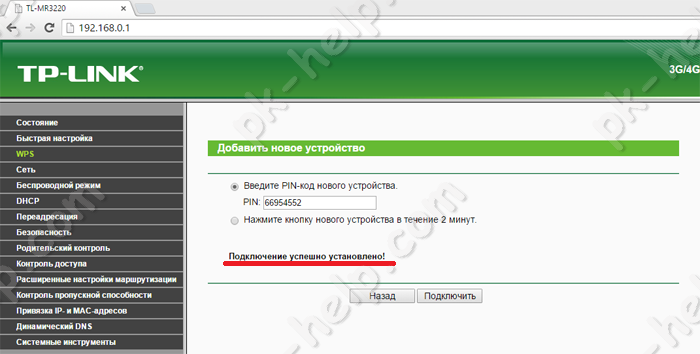
Заключение.
Как вы могли заметить подключение телевизора к беспроводной сети Wi-Fi весьма простая задача, с которой способен справится даже ребенок. Но иногда возникают проблемы с подключение телевизора к Wi-Fi, что бы их устранить попробуйте сделать следующие шаги:
1) Выключите и включите роутер и попробуйте снова;
2) Сбросьте настройки роутера до заводских и настройте заново;
3) Обновите прошивку роутера;
4) Обновите программное обеспечение телевизора через USB флешку.
Если проблема сохранилась, рекомендую прочитать статью – Решение наиболее популярных проблем связанных с настройкой Смарт ТВ.
Видео подключения телевизора к Интернету с помощью LAN, Wi-Fi .
Я очень надеюсь, моя статья помогла Вам! Просьба поделиться ссылкой с друзьями:
Каждая модель телевизора имеет функцию блокировки, которая закрывает доступ к каналам или сети. Встречаются ситуации, когда пользователь ставит пароль, а потом случайно его забывает. В статье пойдет речь о том, как узнать код телевизора LG или Samsung, в каких ситуациях он вообще может пригодиться и как его сбросить.

Содержание
- Для чего нужно знать пин-код телевизора
- Как узнать пин-код и разблокировать телевизор
- LG
- Samsung
- Где найти пин-код WPS
Для чего нужно знать пин-код телевизора
Блокировка (родительский контроль) – одна из полезных опций. Ее используют, например, если дома есть дети, которые, вместо того, чтобы заниматься уроками, отвлекаются на экран телевизора. Тогда родители устанавливают пин-код, но порой придумывают настолько сложную комбинацию, что потом ее забывают.
В результате каналы блокируются, и пользователь не может посмотреть любимые телепередачи. Проблема неприятная, но решить ее можно своими силами, не обращаясь за помощью к телемастеру.
Как узнать пин-код и разблокировать телевизор
На заблокированном устройстве на экране, вместо каналов, будет голубой фон с изображением ключика или поля для ввода пароля. Пин-код используется и для активации блокировки. Чтобы снять родительский контроль необходим пульт ДУ и знание комбинации из цифр. В крайнем случае понадобится сбрасывать настройки телевизора до заводских, то есть чтобы они выставились по умолчанию. Во многих же ситуациях проблема решается самостоятельно, особенно если сохранилась инструкция.
LG
Бывает, пользователь не выставлял никаких паролей, но все равно столкнулся с проблемой блокировки – вероятно, дети поигрались и случайно нажали определенную комбинацию кнопок. Для разблокировки телевизора нужно знать пин-код, и тут поможет инструкция, в которой указаны стандартные пароли и порядок их использования.
Не все после покупки техники сохраняют прилагаемые к ней бумажки. Благо, в эпоху интернета инструкцию можно найти в сети, достаточно указать модель телевизора (маркировка находится на задней части корпуса).
В инструкции есть наборы цифр, после ввода которых снимаются ограничения на поиск каналов. Также разблокировать устройство можно нажатием кнопки на пульте, где нарисован ключик. Ее зажимают секунд на 10 и после этого пароль либо снимается, либо сбрасывается до заводского.

Если узнать пин-код телевизора ЛЖ нет возможности, а стандартные методы не работают, есть кардинальный – сброс настроек до заводских:
- Заходят в меню, раздел «Настройки».
- «Безопасность».
- Выбирают пункт «Сброс пин-кода».
- После этого вводят неправильную комбинацию и жмут «Ок».
- На пульте последовательно нажимают «Вверх», «Вверх», «Вниз», «Вверх».
- Вводят код «0313» и подтверждают кнопкой «Ок».
Далее смотрят, получилось ли сбросить пароль. Если все в порядке, то какая бы ни была выставлена комбинация до этого – она поменяется на стандартную. Чтобы избавиться от блока вообще – вводят «0000».
Другой способ, актуальный для кнопочного пульта ДУ:
- Жмут «Power», то есть выключают ТВ.
- Нажимают на пульте кнопки «Mute», «8», «2», «4».
- Включают телевизор.
Способ для владельцев пульта Smart Touch Control:
- Включают телеприемник.
- Последовательно жмут кнопки «Mute», «Увеличение громкости», «Return», «Уменьшение громкости», «Return», «Увеличение», «Return».
Как видно, убрать пин-код можно несколькими способами. Теперь будет понятно, как действовать, если кто-то по случайности заблокирует ТВ, ограничив тем самым доступ к телеканалам.

Samsung
Опять же, поможет инструкция, которую можно отыскать и в интернете. В руководстве пользователя есть специальный раздел, посвященный блокировке. Если инструкция и подключение к сети отсутствует – остается полагаться на свою память, но в таких вопросах она часто подводит.
Производитель Самсунг обычно использует стандартный пин-код – 0000 (иногда это комбинация 1111). Если пользователь до этого не имел дел с блокировкой, проблем возникнуть не должно. Но если что-то менялось, придется сбрасывать настройки:
- Включают ТВ.
- На пульте последовательно жмут «Mute», «+», «кнопка обновления», «-», «обновление», «+», «обновление».
Кнопки жать нужно быстро, поэтому не всегда получается с первого раза.
Если модель телевизора выпущена до 2012 года, стандартный пароль на ней – 0000. Сбросить уже выставленную комбинацию можно и так: на 10 секунд зажимают кнопку «Exit».
На моделях старше 2012 года пользовательский пароль сбрасывается так: последовательно жмут на пульте «Mute», «8», «2», «4», «Power».

Где найти пин-код WPS
Wi-Fi Protected Setup (WPS) – способ подключить умный телевизор к интернету. Его особенность в том, что знать пин-код необязательно. Комбинация генерируется случайным образом и действует только в течение одного соединения. То есть имя сети остается прежним, а идентификационный номер постоянно меняется.
Если пользователь столкнулся с блокировкой на телевизоре – ничего страшного. Многие начинают теряться, потому что не знают комбинацию. Все стандартные пароли указаны в инструкции к технике, а если она утеряна – потребуется сбросить настройки ТВ до заводских.
Подключение телевизора к интернету уже не кажется бредовой затеей, ведь производители стараются шагать в ногу со временем и выпускают современные, качественные, а самое главное, многофункциональные устройства. Но чтобы полностью раскрыть их потенциал, для Smart устройства требуется установить соединение с интернетом. Сделать это можно одним из двух способов:
- Используя LAN кабель;
- Используя беспроводную сеть Wi-Fi.
В нашем случае лучше пользоваться Wi-Fi, ведь это действительно удобнее, так как нет надоевших проводов и другой не слишком удобной атрибутики. И как только соединение было проведено, телевизор полностью готов к использованию. Но чтобы другие пользователи не смогли использовать ваши наработки, соединение защищают паролем. Рекомендуется придумывать сложный PIN, чтобы никто из посторонних лиц не смог ею пользоваться, ведь чем больше устройств подключено, тем слабее может быть сигнал.
Как подключить телевизор к сети, используя WPS
Wi-Fi Protected Setup или если сокращенно, WPS – это более упрощенный способ провести подключение к интернету посредством умного телевизора. Как правило, настройка соединения с сетью, особенно для пользователей, которые впервые сталкиваются с подобным заданием, превращается в непосильную проблему, тем более, если забыт пароль.
Особенность этого способа в отсутствии необходимости знать пинкод. Все что нужно пользователю, это непосредственный доступ к роутеру. Кроме того, надо будет провести несколько простых манипуляций. В частности:
- Зайдите в меню устройства, найдите подпункт, где указываются параметры сети и выберите «Подключение с помощью WPS – PBC»;
- Далее, не теряя времени, подойдите к роутеру, найдите и нажмите на нем кнопку с надписью «WPS». Это нужно сделать быстро, пока не прошло двух минут. Хотя прежде чем проводить рассматриваемую процедуру, рекомендуется убедиться, что устройство поддерживает данную функцию по умолчанию. Если не уверены, зайдите в веб-интерфейс и подключите её. Как правило, эта клавиша очень маленькая, и находится на задней панели устройства, потому осмотрите его внимательно;
- Если все хорошо, то через секунду на телевизоре уже будет подключена интернет-сеть.
 Стоит уточнить, что настроить интернет таким образом можно только в том случае, если на устройстве стоит стандартный пин, то есть заводские настройки не менялись. Если же роутер не новый, то настройки можно сбросить до заводских, используя клавишу «Reset». Чтобы подействовало наверняка, желательно удерживать кнопку несколько секунд.
Стоит уточнить, что настроить интернет таким образом можно только в том случае, если на устройстве стоит стандартный пин, то есть заводские настройки не менялись. Если же роутер не новый, то настройки можно сбросить до заводских, используя клавишу «Reset». Чтобы подействовало наверняка, желательно удерживать кнопку несколько секунд.
Как подключиться к Wi-Fi, используя WPS-PIN
Для того чтобы подключиться к сети не зная стандартного пароля, можно ввести PIN роутера. Тогда соединение будет более защищенным, а хозяева телевизора смогут пользоваться интернет-контентом без помощи компьютера или смартфона.
Для того чтобы воспользоваться этой функцией потребуется:
- Перейти в меню и выбрав «Сеть», взяв подпункт «Подключение с помощью WPS-PIN».
- Здесь же можно узнать специальный код, который появится на экране. Его следует внести в настройки роутера. Делается это следующим образом:
- Проведите подключение к интерфейсу роутера;
- Выберите меню с настройками WPS;
- Нажмите кнопку «Добавить устройство».
- После этого введите появившийся на ТВ пароль. Только очень важно успеть сделать это до того как цифры исчезнут. Если не успели, то придется заново провести процедуру, поскольку бывший пароль уже не подходит. Так вот, как только процедура подходит к концу, нажимаем на «Подключение с помощью WPS-PIN», и используем новые данные.

 Начав вводить правильные параметры, телевизор сразу же подключается к сети, и уже можно работать в интернете. Если же что-то пошло не так то, естественно, устройство не будет иметь выхода в сеть. Таким образом, если нет окошка, которое подтверждает успешное подключение устройства, следует повторить процедуру либо перезапустить ТВ. Возможно дело в этом.
Начав вводить правильные параметры, телевизор сразу же подключается к сети, и уже можно работать в интернете. Если же что-то пошло не так то, естественно, устройство не будет иметь выхода в сеть. Таким образом, если нет окошка, которое подтверждает успешное подключение устройства, следует повторить процедуру либо перезапустить ТВ. Возможно дело в этом.
Многие считают, что если не использовать стандартный пароль, то подключение будет небезопасным, но это не так. Также не все знают, где найти пин код WPS для телевизора LG, как и для телевизоров других марок. Но дело в том, что код генерируется случайно, и используется только на протяжении одного соединения.
Имя сети не меняется, а вот значение идентификационного номера да. Кроме того, присвоить его могут только в том случае, если все настройки роутера были «сброшены» до заводских показателей. Тем не менее у данного способа подключения к сети есть один, но существенный недостаток – код слишком длинный и сложный, что очень неудобно.
2) С помощью беспроводной сети Wi-Fi.
В этой статье я подробно опишу, как это сделать с помощью Wi-Fi. Для этого способа нужен Wi-Fi роутер (точнее настроенная Wi-Fi сеть) с выходом в Интернет и собственно телевизор поддерживающий подключение по Wi-Fi. Поддерживает ли ваш телевизор беспроводное подключение, вы можете убедиться в технической документации к телевизору или информации на официальном сайте телевизора. Если ваш телевизор не поддерживает беспроводную сеть, но поддерживает Смарт ТВ, вы можете приобрести USB Wi-Fi адаптер для вашей модели телевизора и таким образом обеспечить себе беспроводное подключение.
Что дает подключение телевизора по Wi-Fi?! В первую очередь оно освобождает вас от лишней работы, а именно тянуть сетевой LAN кабель от роутера, иногда это очень затруднительно. Но если у вас низкая скорость Интернета, то Wi-Fi подключение для вас будет не лучший способ, поскольку какой бы хороший у вас роутер не был, в любом случае, при беспроводной передачи теряется скорость Интернета и ее может не хватить для комфортной работы Смарт ТВ, таком случае вам лучше подключить телевизор с помощью LAN кабеля
.
В данной статье я подробно рассмотрю, как настроить Интернет на телевизоре LG с WebOS
, но аналогичная настройка будет и на других телевизорах – Philips, Samsung, Sony
и т.д.
Первым делом необходимо зайти в настройки телевизора, для этого, если у вас обычный пульт от телевизора нажмите кнопку “Settings”.
Если путь Remote magic, нажмите кнопку “Input”.
И в меню телевизора выберите значок шестеренки.
В меню выберите “Сеть” – “Подключение к сети Wi-Fi”.
Откроется окно, в котором вы увидите все доступные беспроводные сети и различные способы подключения к ним. Предлагаю разобрать каждый из способов отдельно.
Подключение телевизора к Wi-Fi путем ввода пароля.
Предлагаю начать с самого популярного способа путем ввода пароля от беспроводной сети. Для этого выберите ту сеть, к которой хотите подключиться.
Введите пароль от сети и нажмите “Подключение”.
В результате вы увидите галочку появившуюся напротив вашей Wi-Fi сети.
А в меню Сеть, в поле “Подключение к сети Wi-Fi” появится строка “Подключено к Интернету”.
Подключение телевизора к скрытой сети.
Если ваша беспроводная сеть скрытая, в меню подключения выберите “Настроить скрытую Wi-Fi” сеть.
Введите имя сети, затем выберите тип безопасности и введите пароль, если сеть защищена паролем.
Настройка подключения телевизора к беспроводной сети с помощью WPS.
WPS
(Wi-Fi Protected Setup) – стандарт разработанный альянсом производителей беспроводного оборудования Wi-Fi (Wi-Fi Alliance) с целью упрощения процесса настройки и подключения к беспроводной сети. В частности для этого способа вовсе не нужно знать пароль от Wi-Fi сети, главное иметь физический доступ к роутеру.
Для подключения телевизора к беспроводной сети этим способом, выберите в меню телевизора “Подключение с помощью WPS – PBC”.
Затем не позднее 2 мин. нажмите кнопку WPS на роутере. В большинстве роутеров эта функция включена по умолчанию, но лучше подключиться к веб интерфейсу руотера и убедиться в этом.
Спустя несколько секунд ваш телевизор подключится к беспроводной сети Wi-Fi.
Подключение телевизора к Wi-Fi с помощью WPS-PIN.
Для этого способа выберите соответствующий пункт в меню телевизора “Подключение с помощью WPS-PIN”.
На экране телевизора появится код, который необходимо ввести в настройки роутера.
Подключитесь к веб интерфейсу роутера, найдите настройки касающиеся WPS, например, на роутерах TP-Link, есть отдельный пункт WPS, выберите его и нажмите кнопку “Добавить устройство”.

После этого введите пароль указанный на телевизоре (если пароль уже пропал, повторите действие и выберите пункт “Подключение с помощью WPS-PIN”, появится новый пароль отличающийся от первого).

После этого вы должны увидеть окно о успешном подключении устройства.

Заключение.
Как вы могли заметить подключение телевизора к беспроводной сети Wi-Fi весьма простая задача, с которой способен справится даже ребенок. Но иногда возникают проблемы с подключение телевизора к Wi-Fi, что бы их устранить попробуйте сделать следующие шаги:
1) Выключите и включите роутер и попробуйте снова;
2) Сбросьте настройки роутера до заводских и настройте заново;
3) Обновите прошивку роутера;
4) Обновите программное обеспечение телевизора через USB флешку.
Видео подключения телевизора к Интернету с помощью LAN, Wi-Fi .
Не все знают, что у каждого принтера, который можно подключить по Wi-Fi, есть специальный пин-код. Расскажем, как узнать этот код самым простым способом, для которого понадобится всего-то лист бумаги и острый тонкий острый предмет. Гайд подойдет как владельцам принтеров HP, так и Samsung, Canon.
Пин-код WPS для принтера HP
Для начала вам потребуется развернуть принтер laserjet той стороной, где находится кнопка выключения питания и входы-выходы для подключения данного устройства. Там вы найдете небольшое отверстие – это и есть наша заветная кнопка для получения пин-кода.
Вот необходимый ряд действий для успешного результата:
- Сперва загрузите в лоток один лист бумаги. Так как код будет распечатан, нам понадобится пространство для печати.
- Возьмите какой-нибудь тонкий предмет (обычно подходит ручка), который мог бы войти в то небольшое отверстие.
- Засуньте в отверстие тонкий предмет (это кнопка, которая специально углублена во избежание случайного нажатия на неё).
Если вы всё сделали правильно, то сразу же после нажатия начнется печать и на листе, который вы погрузили в приёмный лоток, отпечатается пин-код WPS для принтера.

Дальнейшие действия
Код на руках у нас уже есть, но что делать дальше? Сначала немного подождать, так как нажатие на эту кнопку заставляет устройство искать ближайшие беспроводные точки доступа к сети. Буквально в течении пяти минут произойдет попытка соединения.
Примечание: обычно результаты отображаются на индикаторах печатного устройства. Желтый будет сигнализировать о поиске точки доступа или подключения к ней. Красный – неудачная попытка установления контакта. Синий или зеленый – соединение установелно, можно продолжать работу.

При помощи компьютера, который присоединен к той же сети, что и принтер, введите в браузер данные, которые будут советовать значению http://access_REGIP/ (не спешите жать кнопку поиска или Enter – данные пока не совсем корректные). REGIP – это ip адрес вашего маршрутизатора, к которому происходит конект.
Далее вы перейдете на страницу WPS вашего роутера. Находим там поля Registar pin-код и вводим данные следуя напечатанной на странице информации. Дальнейшие действия можно будет выполнять по инструкции, которая отобразится у вас на экране.

Принтер Canon
Для чего это было нужно?
Данный ряд действий обычно производится для попыток соединения принтера с сетью через беспроводную технологию Wi-Fi. Чтобы настроить печать в сети компьютеров, потребуется настройка устройства, в которой не обойтись без специального PIN-кода.
Надеюсь, данная статья была полезна для вас и ответила на вопрос, где найти пин-код WPS для принтера.
Содержание
- – Как найти пин код WPS принтера Samsung?
- – Как найти код на телевизоре?
- – Как узнать код подключения к смарт ТВ?
- – Как узнать пин код на телевизоре Samsung?
- – Где найти пин код WPS принтера Samsung M2070W?
- – Где найти пин код WPS принтера HP?
- – Как найти код на телевизоре LG?
- – Где найти код подключения на телевизоре LG?
- – Как узнать код телевизора для кинопоиска?
- – Где найти код телевизора для тнт премьер?
- – Как подключить телефон к телевизору для просмотра видео?
- – Что делать если забыл пин код на телевизоре Samsung?
- – Как сбросить пароль на смарт ТВ Самсунг?
- – Как снять блокировку с телевизора Самсунг?
Как найти пин код WPS принтера Samsung?
В режиме готовности нажмите кнопку (Отмена или Стоп/Сброс) на панели управления и удерживайте ее приблизительно пять секунд. Таким образом можно найти PIN-код устройства. Нажмите кнопку (WPS) на панели управления и удерживайте более четырех секунд, пока не загорится индикатор состояния.
Как найти код на телевизоре?
Код модели телевизора можно узнать несколькими способами:
- В меню телевизора. Откройте меню телевизора, выберите пункт Поддержка → Обращение в Samsung.
- На заводской наклейке. Наклейка расположена на задней панели телевизора.
Как узнать код подключения к смарт ТВ?
Как найти код
Откройте приложение YouTube на телевизоре Smart TV или устройстве потоковой передачи. Нажмите на значок настроек . Прокрутите страницу вниз и выберите Подключить вручную. На экране появится код, написанный синим шрифтом.
Как узнать пин код на телевизоре Samsung?
Стандартный PIN-код телевизора – 0000.
Где найти пин код WPS принтера Samsung M2070W?
Для подключения принтеров производства южнокорейской компании Samsung (M2020W, M2070W, C460W) вообще не нужна никакая инструкция. При наличии функции WPS ПИН-код для соединения с роутером или ПК указан на наклейке, которая находится под корпусом МФУ.
Где найти пин код WPS принтера HP?
Пин-код WPS для принтера HP
Для начала вам потребуется развернуть принтер laserjet той стороной, где находится кнопка выключения питания и входы-выходы для подключения данного устройства. Там вы найдете небольшое отверстие – это и есть наша заветная кнопка для получения пин-кода.
Как найти код на телевизоре LG?
Где найти серийный номер телевизора LG и SVC кода.
Сам серийный номер телевизора и код продукта размещается сзади телевизора на наклейке.
Где найти код подключения на телевизоре LG?
Перейти в меню и выбрав «Сеть», взяв подпункт «Подключение с помощью WPS-PIN». Здесь же можно узнать специальный код, который появится на экране.
Как узнать код телевизора для кинопоиска?
Где найти код
Для начала необходимо установить специализированное приложение Кинопоиска в PlayMarket на вашем Smart TV. Далее откройте программу и параллельно зайдите на www.kinopoisk.ru/code с компьютера или смартфона. На телевизоре вам будет предоставлен код привязки, который нужно будет ввести на сайте.
Где найти код телевизора для тнт премьер?
После установки приложения на Smart TV его нужно активировать. Перейдите в раздел «Профиль», далее кнопка «Войти». На экране появится шестизначный код.
Как подключить телефон к телевизору для просмотра видео?
Что делать
- Откройте на ТВ настройки сети и включите функцию Wi-Fi Direct.
- На смартфоне перейдите в «Настройки» → «Беспроводные сети» → Wi-Fi → Wi-Fi Direct.
- После сканирования доступных устройств выберите свой телевизор.
- Используйте меню «Отправить» на смартфоне для передачи фото, видео и аудио на ТВ.
15 нояб. 2020 г.
Что делать если забыл пин код на телевизоре Samsung?
Пин код для телевизоров Самсунг сбрасывается с помощью пульта ДУ простым способом:
- Нужно включить свой телевизор;
- Затем следует нажать в чёткой последовательности кнопку Mute + Кнопка обновления – Кнопка обновления + Кнопка обновления.
3 июн. 2017 г.
Как сбросить пароль на смарт ТВ Самсунг?
Войдите в меню телевизора: в зависимости от пульта нажмите либо кнопку «Menu» , либо кнопку «Home» и выберите «Настройки» на экране телевизора. Выберите «Общие». Выберите «Сброс». Введите PIN-код (если код не менялся, наберите 0000).
Как снять блокировку с телевизора Самсунг?
Как снять блокировку с Самсунг
– На пульте управления быстро и чётко нажать последовательность кнопок MUTE, 8, 2, 4, Power. – Аппарат включится, при этом пароль сбросится на значение 0000. Именно последовательность четырёх нулей нужно ввести в появившемся поле ввода пароля.
Интересные материалы:
Почему не идет звук из колонок?
Почему не кажет цифровое телевидение?
Почему не ловит вай?
Почему не могу ответить на комментарий в инстаграме?
Почему не настраивается тач Айди?
Почему не открывается Google?
Почему не открывается панель нвидиа?
Почему не отображается языковая панель?
Почему не отображаются фотографии в галерее?
Почему не отправляется на печать?